Win10系统删除文件没有任何提示怎么办?有用户从Win7升级到Win10系统后,在删除文件时没有确认提示,直接删除,这是怎么回事呢?其实是Win10系统默认关闭删除确认对话框的,需要我们
Win10系统删除文件没有任何提示怎么办?有用户从Win7升级到Win10系统后,在删除文件时没有确认提示,直接删除,这是怎么回事呢?其实是Win10系统默认关闭删除确认对话框的,需要我们手动开启,而关于Win10启动删除确认对话框的方法,自由互联小编已经整理好了,大家可以来参考下。
解决方法
1、在删除文件的时候点击删除是不是文件直接被删除了,没有再次确认删除对话框。
2、右击桌面上的回收站。
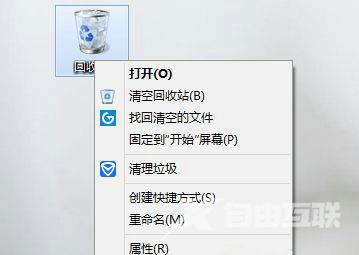
3、选中属性一栏。
4、在弹出的属性界面中勾选显示删除确认对话框。
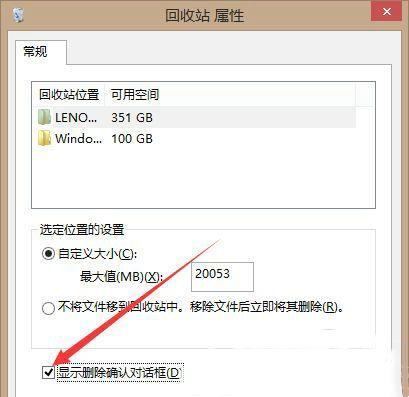
5、这时再次删除文件就有了删除对话框了。

6、这样是不是就可以省得点错了一不小心删除到重要的文件了。
以上,就是Win10系统删除文件没有确认提示的解决方法了,希望大家看完能有收获。
【本文由:香港云服务器 http://www.558idc.com/ne.html网络转载请说明出处】